Auch wenn Messenger heute mehr gefragt sind als echte Telefonate, steckt Apples Telefon-App voller Überraschungen, die auf den ersten Blick nicht ersichtlich sind. Dazu zählen die Notfallumgehung und mehr. Auch der Reiter „Favoriten“ gibt dir nicht nur die Möglichkeit die Nummern deiner liebsten Kontakte auf eine Art Schnellzugriff zu legen. Die Funktion kann noch mehr. Von hier aus kannst du WhatsApp-Anruf oder -Nachrichten starten, einen FaceTime-Anruf initiieren oder eine neue E-Mail beginnen. Du hast unzählige Möglichkeiten bei der Erstellung deiner persönlichen Favoriten.
Mehr Apple-Wissen für dich.
Mac Life+ ist die digitale Abo-Flatrate mit exklusiven, unabhängigen Tests, Tipps und Ratgebern für alle Apple-Anwenderinnen und Anwender - ganz egal ob neu mit dabei oder Profi!
Mac Life+ beinhaltet
- Zugriff auf alle Online-Inhalte von Mac Life+
- alle digitalen Ausgaben der Mac Life, unserer Sonderhefte und Fachbücher im Zugriff
- exklusive Tests, Artikel und Hintergründe vorab lesen
- maclife.de ohne Werbebanner lesen
- Satte Rabatte: Mac, iPhone und iPad sowie Zubehör bis zu 15 Prozent günstiger kaufen!
✔ SOFORT gratis und ohne Risiko testen: Der erste Monat ist kostenlos, danach nur 6,99 Euro/Monat.
✔ Im Jahresabo noch günstiger! Wenn du direkt für ein ganzes Jahr abonnierst, bezahlst du sogar nur 4,99 Euro pro Monat.
Favoriten festlegen – so klappt's am iPhone
Starte zunächst die Telefon-App und wähle am unteren Bildschirmrand den Reiter „Favoriten“ aus. Tippe danach oben links auf das Plus-Symbol und wähle dann deiner Kontaktliste einen individuellen Favoriten aus. Je nach dem, welche Daten hinterlegt und Apps installierten sind, kannst du aus bis zu vier Kategorien auswählen: Nachricht, Anrufen, Video und E-Mail. Tippe beispielsweise „Anrufen“ an. In diesem Fall kannst du deinen Kontakt normal anrufen, per FaceTime Audio, per WhatsApp oder über einen anderen Messenger. Dabei kannst du auch die genaue Nummer auswählen.
Wir empfehlen dir übrigens auch, dass du besonders wichtige Kontakte mehrfach als Favorit ablegst und jedem Eintrag einen anderen Zweck (Video, Anruf, WhatsApp) zuordnest, um schnelleren Zugriff auf die jeweilige Option zu haben. Damit du nicht durcheinandergerätst, steht unter jedem Eintrag das entsprechend Symbol und die Nummer beziehungsweise App, die verwendet werden soll.
Möchtest du einen Eintrag löschen, dann klappt dies ebenfalls einfach. Wische in den Favoriten einfach auf dem Kontakt von rechts nach links und schon wird er von deiner Favoritenliste entfernt.
Möchtest du zukünftig mehr solche Grundlagentipps lesen, dann lass es uns in den Kommentaren wissen.
- So richtest du dein neues iPhone oder iPad fast automatisch ein
- So sicherst du deine Apple-ID mit der Zwei-Faktor-Authentifizierung
- Apple-ID: So verwaltest du deine vertrauenswürdigen Geräte
- So installierst du ein Update auf deinem iPhone und iPad
- So erstellst du ein Backup deines iPhones oder iPads
- So setzt du dein iPhone oder iPad auf Werkseinstellungen zurück
- So änderst du den Namen deines iPhones oder iPad
- So nutzt du die Rotationssperre am iPhone und iPad
- So nutzt und löschst du die Anrufliste auf dem iPhone
- So verschiebst du mehrere Apps am iPhone und iPad gleichzeitig
- So nutzt du die App-Mediathek auf dem iPhone und iPad
- So versteckt du ganze Home-Bildschirm-Seiten auf deinem iPhone und iPad
- So verwendest du Widgets auf dem Home-Bildschirm
- So nimmst du ein Bildschirmfoto mit deinem iPhone und iPad auf
- So kündigst du ein App-Store-Abonnement in iOS und iPadOS
- So sendest und empfängst du auch SMS auf deinem iPad und Mac
- So nutzt du die Bild-in-Bild-Funktion am iPhone und iPad

Apple iPhone 13 (128 GB) - Grün
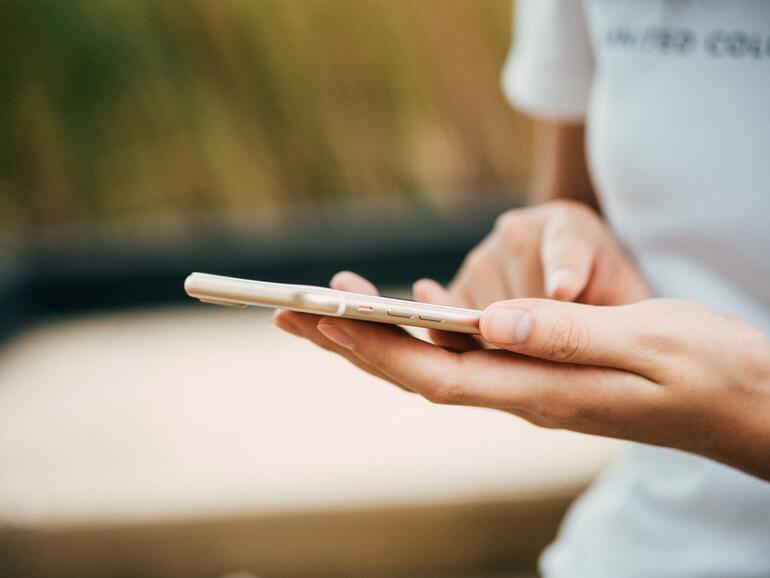

Diskutiere mit!
Hier kannst du den Artikel "iPhone-Basiswissen: So legst du Favoriten in der Telefon-App fest – mit kleinem Kniff" kommentieren. Melde dich einfach mit deinem maclife.de-Account an oder fülle die unten stehenden Felder aus.
Bitte weiterhin euere Tipps zum Grundlagenwissen! Immer wieder interessant, auf viele würde man sonst nie kommen!